In dieser Anleitung wird beschrieben, wie man unter Windows XP eine Breitbandverbindung einrichtet.
Dieser Artikel ist auch für andere Windows-Versionen verfügbar. Sie finden den Link dorthin auf der rechten Seite unter Verwandte Artikel.
Eingeschränkte oder keine Konnektivität
Wenn Sie über Netzwerkkabel (LAN) oder drahtlos (WLAN) eine Internetverbindung herstellen jedoch keinen Zugriff auf das Internet haben, das Netzwerksymbol ein gelbes Dreieck mit einem schwarzen Ausrufezeichen enthält und Ihnen meldet
Status: Eingeschränkte oder keine Konnektivität

haben Sie von Ihrem Internetanbieter ein DSL-Modem als Endgerät für Ihren Internetzugang zur Verfügung gestellt bekommen.
- Hinweise zum DSL-Modem
Ein DSL-Modem als Endgerät für einen Internetanschluss ist eigentlich nicht mehr zeitgemäß. Vermutlich haben Sie schon länger einen Vertrag mit Ihrem Internetanbieter.
Nur eine Internetverbindung zurzeit
Heute ist es nicht ungewöhnlich einen Desktop-PC und ein Notebook im Haushalt zu haben sowie ein Smartphone, das sich über WLAN mit dem Internet verbinden kann. Mit einem DSL-Modem als Endgerät am Internetanschluss kann sich ohne weitere technische Hilfsmittel nur ein Computer zurzeit mit dem Internet verbinden und ein Smartphone überhaupt nicht.
Es wäre zu überlegen, ob Sie sich mal mit Ihrem Internetanbieter in Verbindung setzen und unverbindlich anzufragen, ob man Ihnen im Austausch gegen das DSL-Modem einen DSL-Router mit WLAN zur Verfügung stellt.
Eigenen WLAN-Router
Selbstverständlich kann man selbst einen WLAN-Router kaufen und hinter dem DSL-Modem anschließen. Wenn Sie im Falle einer Internetstörung bei Ihrem Internetanbieter anrufen und erzählen, dass Sie einen eigenen WLAN-Router hinter dem DSL-Modem betreiben, ist es möglich, dass Ihnen nicht geholfen wird, weil das Hotline-Personal nicht für alle am Markt verfügbaren WLAN-Router geschult werden kann.
Um über ein DSL-Modem eine Internetverbindung herstellen zu können ist es notwendig auf seinem Computer eine Breitbandverbindung einzurichten.
Was das ist und warum das so ist, erfahren Sie im Artikel Was ist eine Breitbandverbindung.
Windows XP Breitbandverbindung einrichten
![]() Halten Sie die Windows-Taste gedrückt, diese befindet sich zwischen der Strg– und Alt-Taste unten links auf der Tastatur, und drücken Sie kurz die Taste R. Es öffnet sich ein Fenster mit dem Titel Ausführen.
Halten Sie die Windows-Taste gedrückt, diese befindet sich zwischen der Strg– und Alt-Taste unten links auf der Tastatur, und drücken Sie kurz die Taste R. Es öffnet sich ein Fenster mit dem Titel Ausführen.

Geben Sie in das Eingabefeld inetcpl.cpl ein und klicken Sie auf OK. Es öffnet sich ein Fenster mit dem Titel Eigenschaften von Internet.
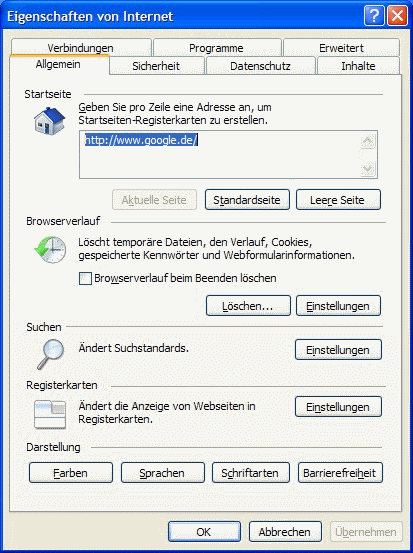
Klicken Sie auf den Reiter Verbindungen.
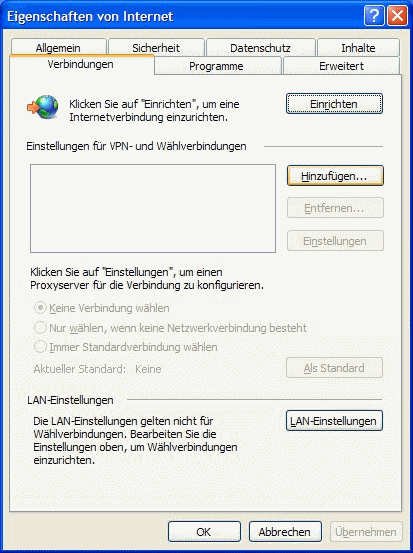
Klicken Sie auf den Knopf Hinzufügen… Es öffnet sich der Assistent für neue Verbindungen.
- Bitte lassen Sie das sich nun im Hintergrund befindliche Fenster Eigenschaften von Internet geöffnet.
Assistent für neue Verbindungen
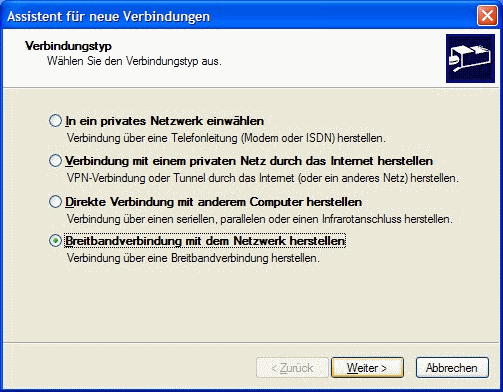
Wählen Sie die Option Breitbandverbindung mit dem Netzwerk herstellen und klicken Sie anschließend auf den Knopf Weiter.
Im nächsten Schritt können Sie der Breitbandverbindung einen anderen Namen geben, das ist jedoch nicht zwingend erforderlich.
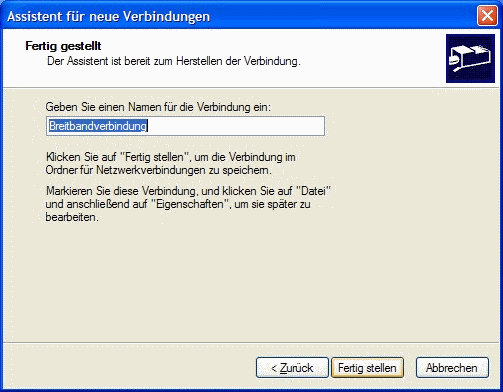
Klicken Sie auf den Knopf Fertigstellen.
Anschließend öffnet sich ein Fenster Breitbandverbindung-Einstellungen, in dem Sie die Zugangsdaten für Ihre Breitbandverbindung eingeben. Diese Zugangsdaten haben Sie von Ihrem Internetanbieter erhalten.
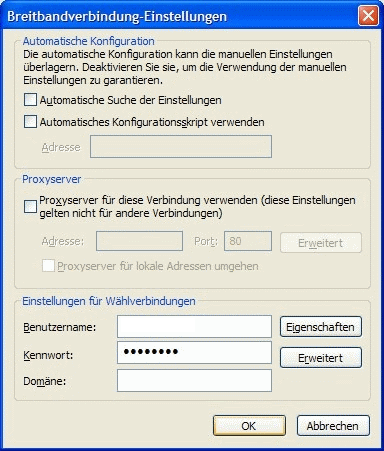
Geben Sie Benutzername und Kennwort ein und klicken Sie anschließend auf den Knopf OK.
- Wie Sie als T-Online Kunde aus Ihren Zugangsdaten den Benutzernamen bilden, erfahren Sie im Artikel Benutzernamen aus T-Online Zugangsdaten bilden.
Damit ist die Breitbandverbindung eingerichtet.
Immer Standardverbindung wählen
Das Fenster Eigenschaften von Internet ist noch geöffnet und in der Liste der VPN- und Wählverbindungen wird nun die eben eingerichtete Breitbandverbindung angezeigt.
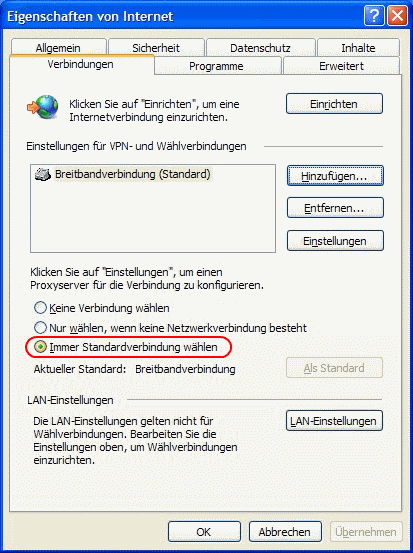
Aktivieren Sie die Option Immer Standardverbindung wählen, klicken Sie auf den Knopf Übernehmen und anschließend auf den Knopf OK.
Verbindung automatisch herstellen & automatische Trennung deaktivieren
Wenn Sie jetzt den Internet Explorer öffnen, startet ein Dialog mit dem Sie die Breitbandverbindung herstellen können. Wenn Sie den Internet Explorer schließen, erscheint ein Dialog der Ihnen anbietet, die Breitbandverbindung zu beenden.
Wie Sie die Breitbandverbindung automatisch herstellen und die automatische Trennung deaktivieren können, wird im Artikel Windows XP Breitbandverbindung automatisch herstellen gezeigt.
 bits meet Bytes Computer Blog
bits meet Bytes Computer Blog